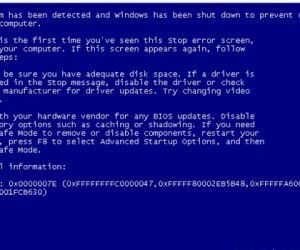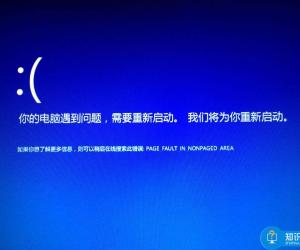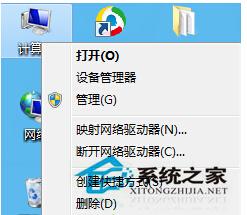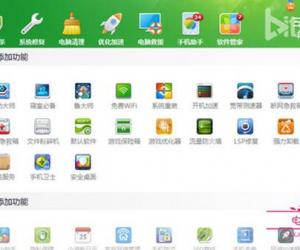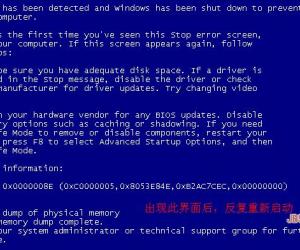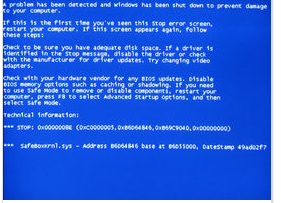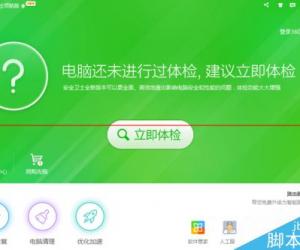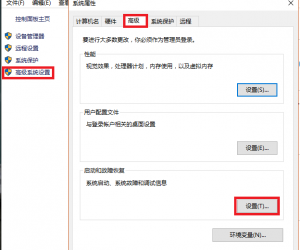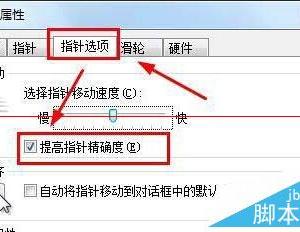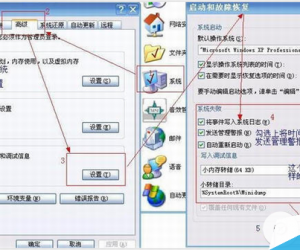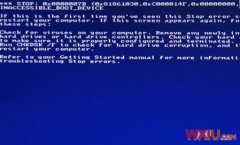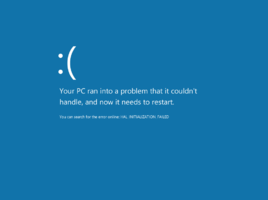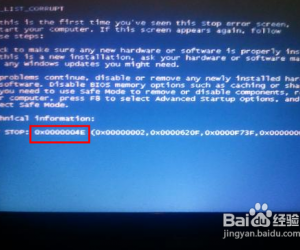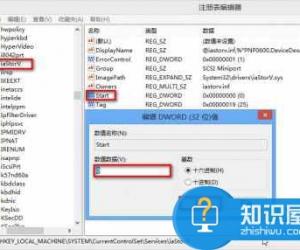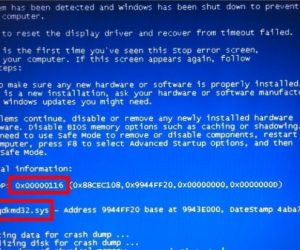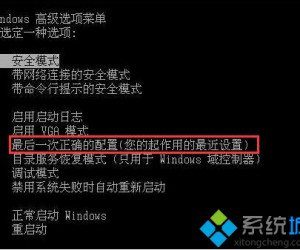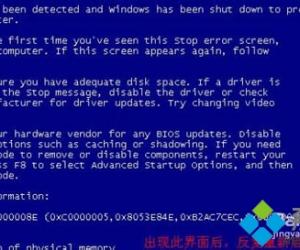升级Win10后系统蓝屏或无限重启的解决方法 升级Win10一直蓝屏重启怎么办
发布时间:2017-03-17 11:47:04作者:知识屋
升级Win10后系统蓝屏或无限重启的解决方法 升级Win10一直蓝屏重启怎么办 随着经济的发展和科学技术的进步,电脑在社会各个领域上发挥的作用越来越大,但工作人员有时候使用电脑会遇到蓝屏问题或自动重启问题,这些问题导致工作人员不能正常的进行各项工作,给我们带来了很多不便,下面就由小编跟大家分享升级Win10后系统蓝屏或无限重启的解决方法。
升级Win10后系统蓝屏或无限重启的解决方法
1.首先打开设置—更新和安全—恢复—点击高级启动中的“立即重启”

2.点击“疑难解答”
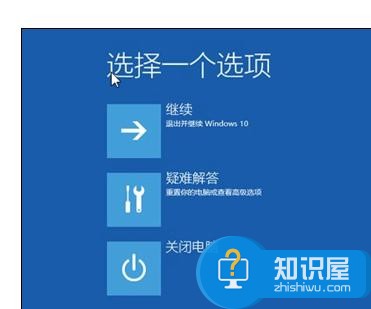
3.点击“高级选项”
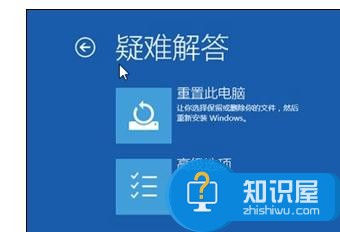
4.点击“启动设置”
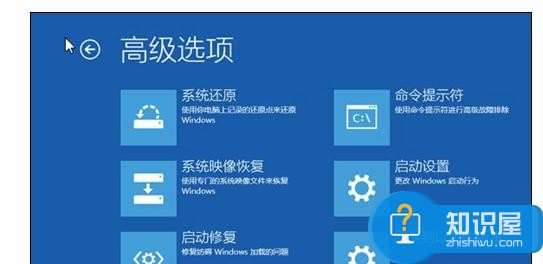
5.点击“重启”
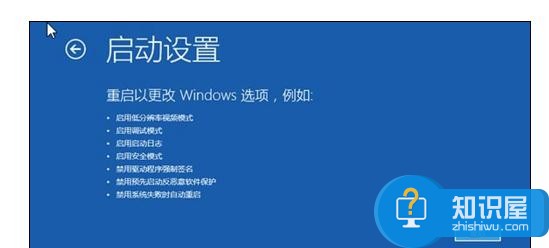
6.按F4进入安全模式

7.进入安全模式后在开始按钮右键菜单中选择“设备管理器”
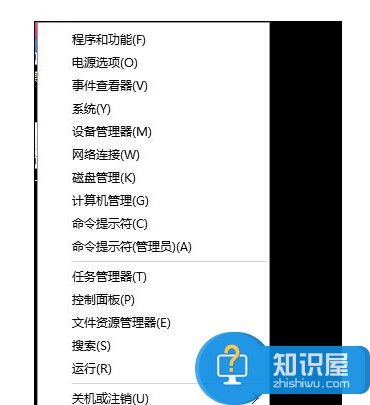
8.找到显卡,在右键菜单中禁用显卡或卸载显卡驱动
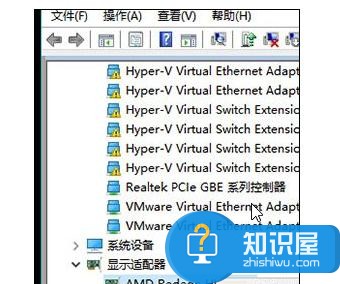
以上就是升级Win10后系统蓝屏或无限重启的解决方法,希望可以帮助大家。
知识阅读
软件推荐
更多 >-
1
 电脑连不上网怎么办?电脑宽带报错提示大全详解!
电脑连不上网怎么办?电脑宽带报错提示大全详解!2013-11-13
-
2
电脑蓝屏C000021a{Fatal System Error},错误代码C000021a的解决办法!
-
3
电脑蓝屏代码大全[DNJSB.COM整理]
-
4
电脑蓝屏 错误提示STOP:ox0000007B……
-
5
阻止Windwos XP系统蓝屏的几大绝招
-
6
解读Windows蓝屏代码 了解故障起因
-
7
win8.1蓝屏显示critical structure corruption(ntfs.sys) 的解决办法
-
8
电脑蓝屏自动重启怎么解决,电脑蓝屏自动重启怎么办
-
9
电脑蓝屏出现的代码是什么意思?电脑蓝屏了怎样解决?
-
10
电脑蓝屏代码大全找出电脑蓝屏的原因